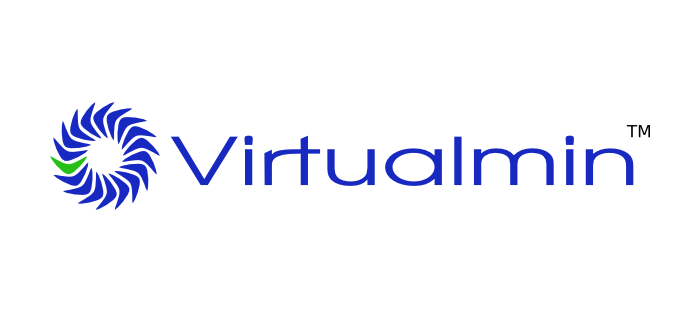Virtualmin adalah modul Webmin yang biasanya digunakan untuk mengelola beberapa host virtual melalui antarmuka tunggal, mirip dengan cPanel. Ini mendukung beberapa fungsi seperti membuat / mengelola host virtual Apache, pembuatan / manajemen database MySQL, menghasilkan zona DNS, mengelola kotak surat, dan banyak lagi.
Bagaimana Menginstal Virtualmin Pada CentOS 7?
Panduan ini membutuhkan akses akun root pada server, vps dan cloud untuk melakukan instalasi dan Anda memiliki pengetahuan dasar tentang shell Linux.
Meskipun panduan ini ditulis khusus untuk CentOS 7, Virtualmin menawarkan skrip instalasi otomatis untuk distro berikut:
CentOS/RHEL 6 dan 7 x86_64 atau i386
Debian 7 dan 8 i386 atau amd64
Ubuntu 14.04 LTS, 16.04 LTS, dan 18.04 LTS i386 atau amd64
Langkah berikut dapat digunakan untuk menginstal Virtualmin di lingkungan CentOS 7 (RHEL 7) pada instalasi OS baru.
Lakukan Update Package Centos dengan perintah :
hostname -f
yum update -y
ubah timezone dengan perintah berikut :
timedatectl set-timezone Asia/Jakarta
Install wget terlebih dahulu dengan perintah ini :
yum install wget -y
Download Script install virtualmin dengan perintah berikut :
wget http://software.virtualmin.com/gpl/scripts/install.sh -O /tmp/virtualmin-install.sh
Ubah script menjadi executable dengan perintah berikut :
chmod +x /tmp/virtualmin-install.sh
Jalankan script tersebut dengan perintah berikut :
sh /tmp/virtualmin-install.sh
Maka akan muncul berikut, ketik y lalu enter :
Welcome to the Virtualmin GPL installer, version 6.0.12 This script must be run on a freshly installed supported OS. It does not perform updates or upgrades (use your system package manager) or license changes (use the "virtualmin change-license" command). The systems currently supported by install.sh are: CentOS/RHEL Linux 6 and 7 on x86_64 Debian 7, 8, and 9, on i386 and amd64 Ubuntu 14.04 LTS and 16.04 LTS on i386 and amd64 If your OS/version/arch is not listed, installation will fail. More details about the systems supported by the script can be found here:Virtualmin OS SupportThe selected package bundle is LAMP and the size of install is full. It will require up to 650 MB of disk space. Exit and re-run this script with --help flag to see available options. Continue? (y/n)
Ketik y lalu enter
Ketika proses instalasi selesai, Anda dapat login untuk masuk ke VirtualMin Anda. Untuk melakukan ini arahkan browser web Anda ke URL berikut:
https://server.domain.com:10000/ or https://ip-address-of-server:10000
gunakan username root dan password root anda